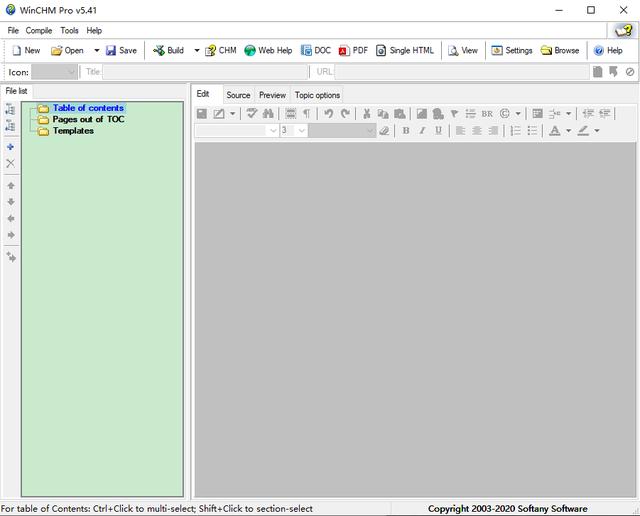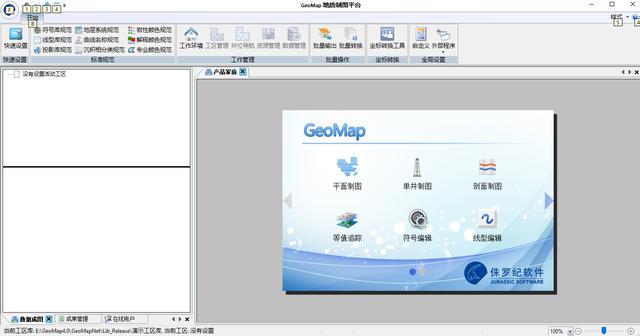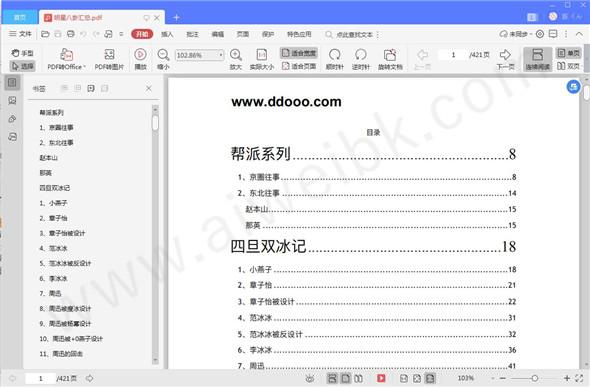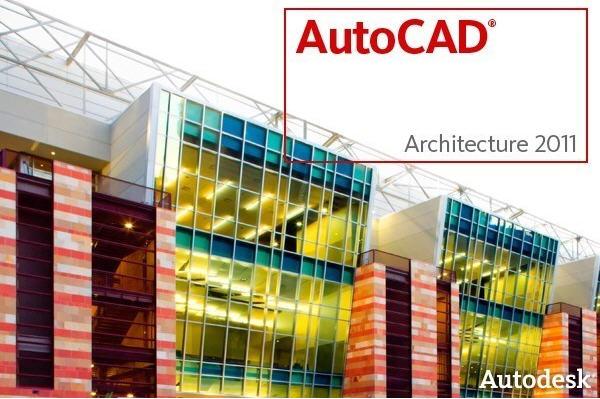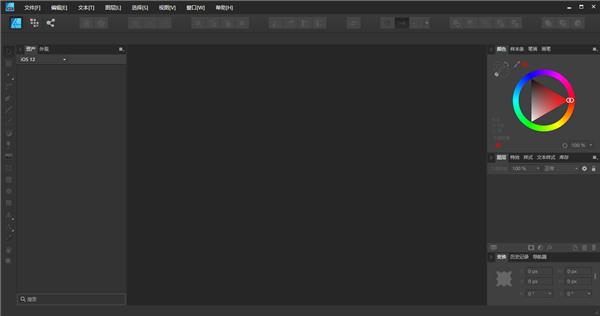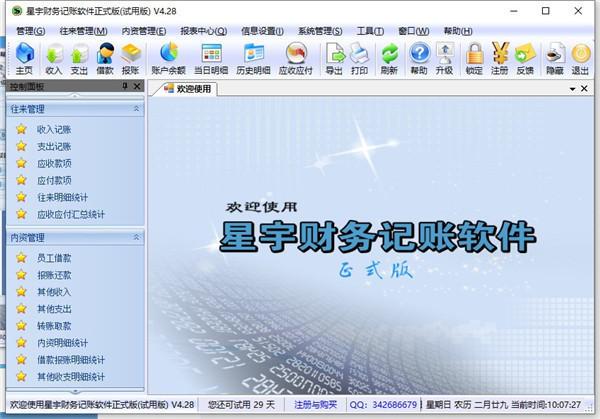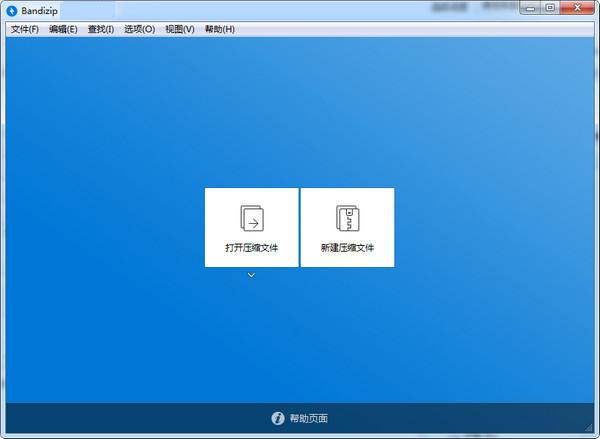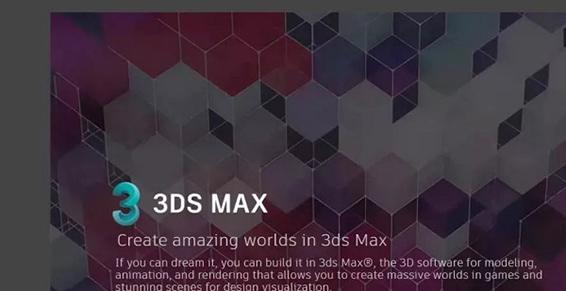360免费wifi电脑版是一款虚拟路由器软件,是360安全中心推出的一款免费wifi共享软件。通过一键共享功能,能够实现网络上的共享,让用户的电脑变成一个wifi热点,能够让用户的其他设备使用这个网络。软件操作非常简单,但是需要安装条件。即用户的电脑必须配备内置或者外设的360wifi随身网卡才能使用。这款软件是硬件所必须的驱动,没有这款软件就无法使用。有了它,用户就可以使用360免费wifi在其他的电子设备上,十分的方便快捷。在没有路由器的情况下,使用电脑就可以实现无线路由的效果,可以说是十分实用了。软件提供了共享管理功能,一方面方便自己以及朋友的使用,一方面防止其他未知用户蹭网导致网速变差变慢,给用户一个绿色的上网环境,为用户带来方便。360免费wifi电脑版还具有防护功能,能够保证网络的安全。需要的朋友快来下载吧!

1、解压软件包后双击打开“360freeap_beta_setup_freewifi.exe”

2、等待安装结束即可

1、享用 免费wifi让电脑变身为无线路由器,妈妈再也不用担心的我流量了!2、捍卫wifi安全一直致力于为您提供最安全的网络环境!独有的安全防范机制,守护wifi隐私,捍卫wifi安全!3、轻松管理我的wifi个性中文wifi名,让你的wifi高端大气上档次!智能限速模式,让你真正成为wifi的主人!识别手机品牌,让蹭网者远处遁形!4、全球第一的校园上网神器独家支持全国99%以上的校园网客户端,从此,宿舍共享wifi不再受限!
1.要想使用电脑共享网络,电脑必须内置无线网卡,如笔记本电脑一般都内置无线网卡硬件模块。还有就是,一些没有无线网卡的台式机,可通过将外置无线网卡插入usb插槽来使得其具有无线功能,此时亦可将台式机网络共享出去。2.打开软件后,点解界面中的“一键共享无线网络”按钮将电脑网络共享出去,变成免费wifi热点。稍等片刻即可创建成功,如图,生成了wifi名称和密码。3.在手机等移动终端中打开WIFI开关(WLAN),找到对应的WIFI热点,然后输入WIFI密码即可成功使用电脑共享的网络了。4.在界面点击“修改密码”可以修改当前WIFI密码,输入新密码后点击“确定”按钮即可。点击右上角“╳”可将连我wifi界面隐藏,此时其仍在后台运行,您只管使用手机尽情上网就行啦~若您想关闭wifi共享,只需点击360免费wifi界面中的“关闭无线共享”按钮即可。
1、360免费wifi电脑版怎么用1)首先下载一个360卫士,如果电脑里已有360,那么将自己的360升级到最新版本。2)升级到最新版本后,打开主界面。在主界面右侧有一个更多,找到“更多”,并点开。3)打开后,在“未添加功能”中找到“连我wifi”。这个功能是最新版本的360才有的,打开“连我wifi”。4)点开之后,就可以创建一个免费的无线wifi网络。点击“一键创建无线网络”。5)无线网络创建成功后,会出现一个wifi名称和一个wifi密码。现在就可以使用手机或者其他设备来连接这个自己的wifi网络了。6)在下次使用的时候,我们就可以直接打开360界面,直接在右侧功能大全里面找到“连我wifi”,直接使用即可咯。2、win10系统使用时提示无网卡怎么办1)下载360免费wifi电脑版、安装360驱动大师2)备份无线网卡驱动运行360驱动大师,切换到驱动管理页找到无线网卡驱动点击备份, 进行驱动备份备份完毕,在驱动还原页确认驱动已经完成备份3)卸载当前无线网卡驱动程序切换到”驱动卸载”页面找到无线网卡驱动, 点击卸载4)使用旧版本的无线网卡驱动,支持win7/win8/win8.1,一般来说在win10发布时间前的驱动是可用的切换到”驱动安装”页面找到无线网卡, 并在下拉版本中选择合适的驱动版本(建议选择14年的版本)选择无线网卡驱动版本完成后点击”安装”, 完成安装过程安装完成后启动软件, 如果能正常工作, 恭喜您,问题解决了

安装说明
1、解压软件包后双击打开“360freeap_beta_setup_freewifi.exe”

2、等待安装结束即可

软件功能
1、享用 免费wifi让电脑变身为无线路由器,妈妈再也不用担心的我流量了!2、捍卫wifi安全一直致力于为您提供最安全的网络环境!独有的安全防范机制,守护wifi隐私,捍卫wifi安全!3、轻松管理我的wifi个性中文wifi名,让你的wifi高端大气上档次!智能限速模式,让你真正成为wifi的主人!识别手机品牌,让蹭网者远处遁形!4、全球第一的校园上网神器独家支持全国99%以上的校园网客户端,从此,宿舍共享wifi不再受限!
使用说明
1.要想使用电脑共享网络,电脑必须内置无线网卡,如笔记本电脑一般都内置无线网卡硬件模块。还有就是,一些没有无线网卡的台式机,可通过将外置无线网卡插入usb插槽来使得其具有无线功能,此时亦可将台式机网络共享出去。2.打开软件后,点解界面中的“一键共享无线网络”按钮将电脑网络共享出去,变成免费wifi热点。稍等片刻即可创建成功,如图,生成了wifi名称和密码。3.在手机等移动终端中打开WIFI开关(WLAN),找到对应的WIFI热点,然后输入WIFI密码即可成功使用电脑共享的网络了。4.在界面点击“修改密码”可以修改当前WIFI密码,输入新密码后点击“确定”按钮即可。点击右上角“╳”可将连我wifi界面隐藏,此时其仍在后台运行,您只管使用手机尽情上网就行啦~若您想关闭wifi共享,只需点击360免费wifi界面中的“关闭无线共享”按钮即可。
常见问题
1、360免费wifi电脑版怎么用1)首先下载一个360卫士,如果电脑里已有360,那么将自己的360升级到最新版本。2)升级到最新版本后,打开主界面。在主界面右侧有一个更多,找到“更多”,并点开。3)打开后,在“未添加功能”中找到“连我wifi”。这个功能是最新版本的360才有的,打开“连我wifi”。4)点开之后,就可以创建一个免费的无线wifi网络。点击“一键创建无线网络”。5)无线网络创建成功后,会出现一个wifi名称和一个wifi密码。现在就可以使用手机或者其他设备来连接这个自己的wifi网络了。6)在下次使用的时候,我们就可以直接打开360界面,直接在右侧功能大全里面找到“连我wifi”,直接使用即可咯。2、win10系统使用时提示无网卡怎么办1)下载360免费wifi电脑版、安装360驱动大师2)备份无线网卡驱动运行360驱动大师,切换到驱动管理页找到无线网卡驱动点击备份, 进行驱动备份备份完毕,在驱动还原页确认驱动已经完成备份3)卸载当前无线网卡驱动程序切换到”驱动卸载”页面找到无线网卡驱动, 点击卸载4)使用旧版本的无线网卡驱动,支持win7/win8/win8.1,一般来说在win10发布时间前的驱动是可用的切换到”驱动安装”页面找到无线网卡, 并在下拉版本中选择合适的驱动版本(建议选择14年的版本)选择无线网卡驱动版本完成后点击”安装”, 完成安装过程安装完成后启动软件, 如果能正常工作, 恭喜您,问题解决了
下载地址
有问题?点击报错+投诉+提问

 普通下载
普通下载